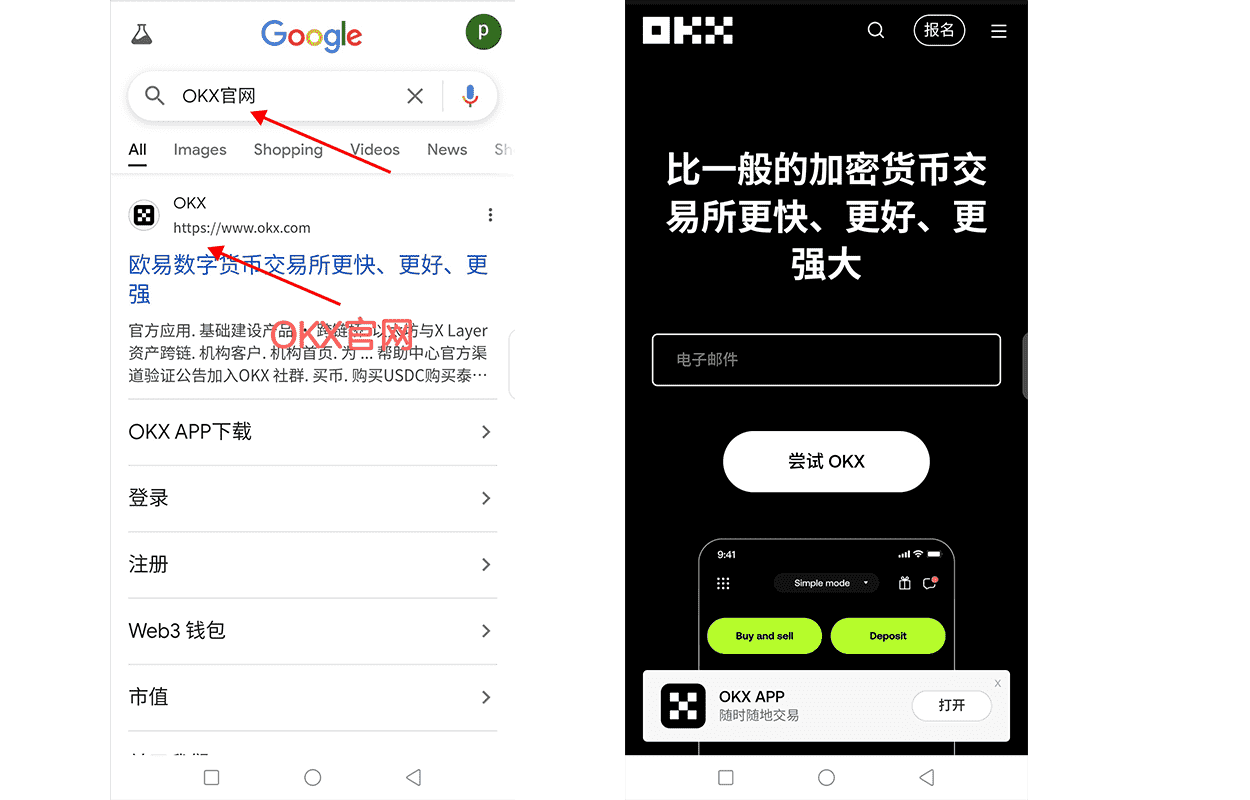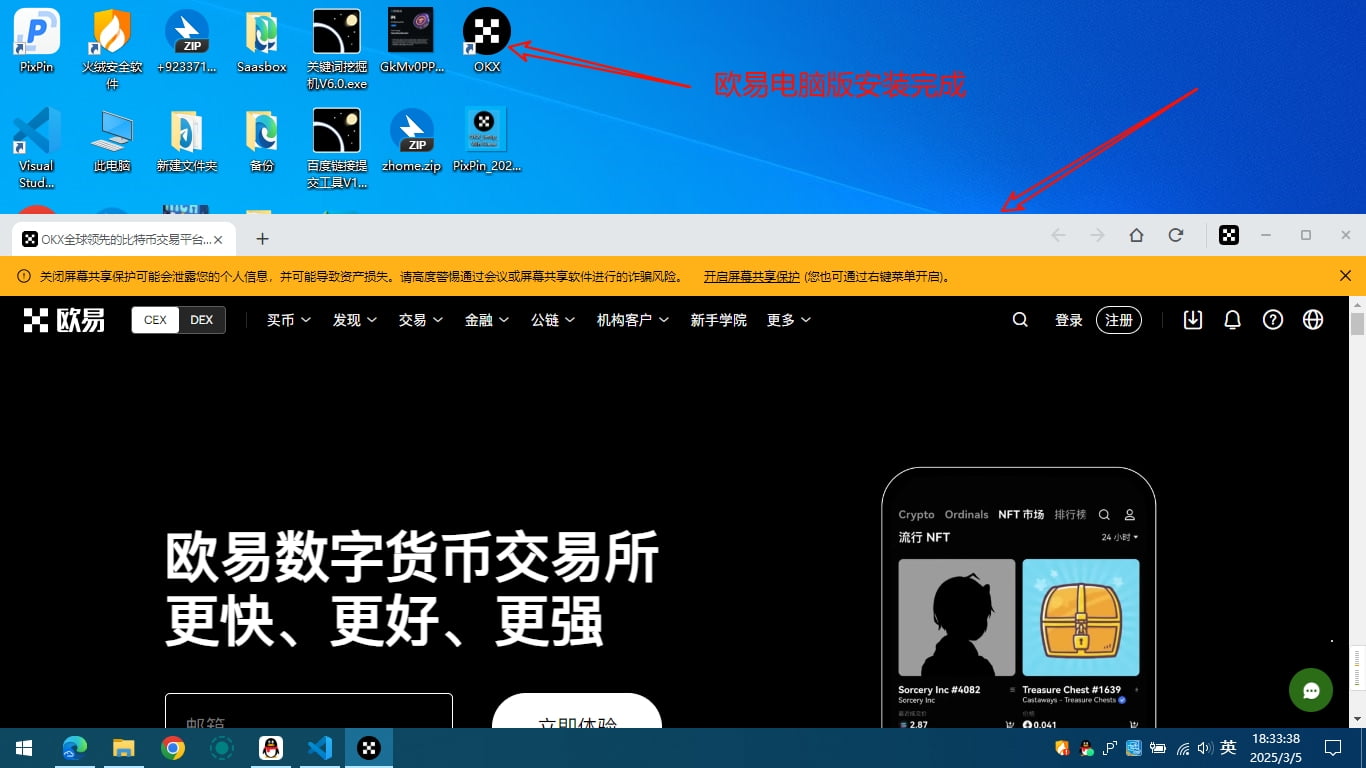RedHat AS4-U2下Mysql 5.0.22集群配置
时间:2007-09-28 来源:bluecopper
最近看到过很多关于cluster的资料,一直在研究linux系统级的负载均衡和高可用,但是还没有完全成功,只是实现了一些简单的服务;今天在搜集资料中看到有关mysql的cluster,看上去不是很复杂,就花了一个下午的时间研究研究,参考了Nanu前辈的MySQL集群配置步骤,一个简单的集群算是成功了。但是有一点我没搞懂,是不是mysql集群配置完成后,只能同步数据库中的表,而不能同步整个库?请高手指点一二,谢谢!
李增基 联系方式 QQ:156440574 MSN:[email protected] Email:[email protected] 希望在linux cluster方面和大家交流!
一.实验环境
1. Linux操作系统版本. RedHat AS4-U2
2. Mysql数据库版本 mysql-max-5.0.22-linux-i686-glibc23.tar.gz
共三台机器PC安装了RedHat AS4-U2版本,首先保证把系统中没有一个包带有mysql的,有的话就rpm –e .
PC1 IP:192.168.10.196
PC2 IP:192.168.10.197
PC3 IP:192.168.10.198
二.安装操作步骤
1. 在PC1、PC2上需要执行如下的命令,请按照顺序来执行:
mv mysql-max-5.0.22-linux-i686-glibc23.tar.gz /usr/local/
cd /usr/local/
tar zxvf mysql-max-5.0.22-linux-i686-glibc23.tar.gz
rm mysql-max-5.0.22-linux-i686-glibc23.tar.gz
mv mysql-max-5.0.22-linux-i686-glibc23 mysql
groupadd mysql
useradd -g mysql mysql
cd mysql
scripts/mysql_install_db --user=mysql
chown -R mysql:mysql .
cp /usr/local/mysql/support-files/my-medium.cnf /etc/my.cnf
vi /etc/my.cnf
找到myisam_sort_buffer_size = 8M这一行,然后在后面添加如下的两行:
ndbcluster
ndb-connectstring=192.168.10.198
然后到my.cnf的最后一行增加以下六行:
[ndbd]
connect-string=192.168.10.198
[ndb_mgm]
connect-string=192.168.10.198
[ndb_mgmd]
config-file=/var/lib/mysql-cluster
修改完毕后,保存推出!
mkdir /var/lib/mysql-cluster
2.在PC3上执行如下的命令,请按照顺序执行:
mv mysql-max-5.0.22-linux-i686-glibc23.tar.gz /usr/local/
cd /usr/local/
tar zxvf mysql-max-5.0.22-linux-i686-glibc23.tar.gz
rm mysql-max-5.0.22-linux-i686-glibc23.tar.gz
mv mysql-max-5.0.22-linux-i686-glibc23 mysql
groupadd mysql
useradd -g mysql mysql
cd mysql
scripts/mysql_install_db --user=mysql
chown -R mysql:mysql .
cp /usr/local/mysql/support-files/my-medium.cnf /etc/my.cnf
vi /etc/my.cnf
找到myisam_sort_buffer_size = 8M这一行,然后在后面添加如下的两行:
ndbcluster
ndb-connectstring=192.168.10.198
然后到my.cnf的最后一行增加以下六行:
[ndbd]
connect-string=192.168.10.198
[ndb_mgm]
connect-string=192.168.10.198
[ndb_mgmd]
config-file=/var/lib/mysql-cluster
修改完毕后,保存推出!
mkdir /var/lib/mysql-cluster
cd /var/lib/mysql-cluster
touch config.ini
vi config.ini 键入如下信息:(半个字符都不能错)
[NDBD DEFAULT]
NoOfReplicas= 2
DataDir= /var/lib/mysql-cluster
[NDB_MGMD]
Hostname= 192.168.10.198
DataDir= /var/lib/mysql-cluster
[NDBD]
HostName= 192.168.10.197
[NDBD]
HostName= 192.168.10.196
[MYSQLD]
[MYSQLD]
[MYSQLD]
保存退出!
3.到此为止整个的配置步骤算是完成,下面需要设置一些快捷命令:
在PC1、PC2上需要输入以下命令:
cp /usr/local/mysql/support-files/mysql.server /etc/rc.d/init.d/mysqld
chmod +x /etc/rc.d/init.d/mysqld
chkconfig –add mysqld
ln -s /usr/local/mysql/bin/ndbd /usr/bin/ndbd
vi /etc/rc.local
添加一行ndbd后保存退出
在PC3上需要输入以下命令:
cp /usr/local/mysql/support-files/mysql.server /etc/rc.d/init.d/mysqld
chmod +x /etc/rc.d/init.d/mysqld
chkconfig –add mysqld
ln -s /usr/local/mysql/bin/ndb_mgm /usr/bin/ndb_mgm
ln -s /usr/local/mysql/bin/ndb_mgmd /usr/bin/ndb_mgmd
vi /etc/rc.local后添加如下一行
/usr/local/mysql/bin/ndb_mgmd -f /var/lib/mysql-cluster/config.ini
保存退出!
三.启动服务
PC3需要执行的命令如下:
/usr/local/mysql/bin/ndb_mgmd -f /var/lib/mysql-cluster/config.ini
service mysqld start
PC1、PC2需要执行的命令如下:
/usr/local/mysql/bin/ndbd --initial 注:只在第一次启动ndbd时使用--initial参数
service mysqld start
四.测试与检查
PC3需要执行的命令如下:
ndb_mgm
执行如下命令以及显示如下信息则说明工作正常!
[root@lzj local]# ndb_mgm
-- NDB Cluster -- Management Client --
ndb_mgm> show
Connected to Management Server at: 192.168.10.198:1186
Cluster Configuration
---------------------
[ndbd(NDB)] 2 node(s)
id=2 @192.168.10.197 (Version: 5.0.22, Nodegroup: 0, Master)
id=3 @192.168.10.196 (Version: 5.0.22, Nodegroup: 0)
[ndb_mgmd(MGM)] 1 node(s)
id=1 @192.168.10.198 (Version: 5.0.22)
[mysqld(API)] 3 node(s)
id=4 @192.168.10.198 (Version: 5.0.22)
id=5 @192.168.10.197 (Version: 5.0.22)
id=6 @192.168.10.196 (Version: 5.0.22)
ndb_mgm>
测试的时候则需要创建表,看是否三台机器的mysql是否能够同步。
五.注意事项
1. mysql cluster在启动过程中必须提前启动管理节点服务器,等管理节点启动成功后,再启动其它节点。
2.关闭整个集群的时候最好最后关闭管理节点
3.管理节点宕机后,剩下的某台主机再宕机后,这样就失去了集群的意义了。管理节点最好是24小时待命。
李增基 联系方式 QQ:156440574 MSN:[email protected] Email:[email protected] 希望在linux cluster方面和大家交流!
一.实验环境
1. Linux操作系统版本. RedHat AS4-U2
2. Mysql数据库版本 mysql-max-5.0.22-linux-i686-glibc23.tar.gz
共三台机器PC安装了RedHat AS4-U2版本,首先保证把系统中没有一个包带有mysql的,有的话就rpm –e .
PC1 IP:192.168.10.196
PC2 IP:192.168.10.197
PC3 IP:192.168.10.198
二.安装操作步骤
1. 在PC1、PC2上需要执行如下的命令,请按照顺序来执行:
mv mysql-max-5.0.22-linux-i686-glibc23.tar.gz /usr/local/
cd /usr/local/
tar zxvf mysql-max-5.0.22-linux-i686-glibc23.tar.gz
rm mysql-max-5.0.22-linux-i686-glibc23.tar.gz
mv mysql-max-5.0.22-linux-i686-glibc23 mysql
groupadd mysql
useradd -g mysql mysql
cd mysql
scripts/mysql_install_db --user=mysql
chown -R mysql:mysql .
cp /usr/local/mysql/support-files/my-medium.cnf /etc/my.cnf
vi /etc/my.cnf
找到myisam_sort_buffer_size = 8M这一行,然后在后面添加如下的两行:
ndbcluster
ndb-connectstring=192.168.10.198
然后到my.cnf的最后一行增加以下六行:
[ndbd]
connect-string=192.168.10.198
[ndb_mgm]
connect-string=192.168.10.198
[ndb_mgmd]
config-file=/var/lib/mysql-cluster
修改完毕后,保存推出!
mkdir /var/lib/mysql-cluster
2.在PC3上执行如下的命令,请按照顺序执行:
mv mysql-max-5.0.22-linux-i686-glibc23.tar.gz /usr/local/
cd /usr/local/
tar zxvf mysql-max-5.0.22-linux-i686-glibc23.tar.gz
rm mysql-max-5.0.22-linux-i686-glibc23.tar.gz
mv mysql-max-5.0.22-linux-i686-glibc23 mysql
groupadd mysql
useradd -g mysql mysql
cd mysql
scripts/mysql_install_db --user=mysql
chown -R mysql:mysql .
cp /usr/local/mysql/support-files/my-medium.cnf /etc/my.cnf
vi /etc/my.cnf
找到myisam_sort_buffer_size = 8M这一行,然后在后面添加如下的两行:
ndbcluster
ndb-connectstring=192.168.10.198
然后到my.cnf的最后一行增加以下六行:
[ndbd]
connect-string=192.168.10.198
[ndb_mgm]
connect-string=192.168.10.198
[ndb_mgmd]
config-file=/var/lib/mysql-cluster
修改完毕后,保存推出!
mkdir /var/lib/mysql-cluster
cd /var/lib/mysql-cluster
touch config.ini
vi config.ini 键入如下信息:(半个字符都不能错)
[NDBD DEFAULT]
NoOfReplicas= 2
DataDir= /var/lib/mysql-cluster
[NDB_MGMD]
Hostname= 192.168.10.198
DataDir= /var/lib/mysql-cluster
[NDBD]
HostName= 192.168.10.197
[NDBD]
HostName= 192.168.10.196
[MYSQLD]
[MYSQLD]
[MYSQLD]
保存退出!
3.到此为止整个的配置步骤算是完成,下面需要设置一些快捷命令:
在PC1、PC2上需要输入以下命令:
cp /usr/local/mysql/support-files/mysql.server /etc/rc.d/init.d/mysqld
chmod +x /etc/rc.d/init.d/mysqld
chkconfig –add mysqld
ln -s /usr/local/mysql/bin/ndbd /usr/bin/ndbd
vi /etc/rc.local
添加一行ndbd后保存退出
在PC3上需要输入以下命令:
cp /usr/local/mysql/support-files/mysql.server /etc/rc.d/init.d/mysqld
chmod +x /etc/rc.d/init.d/mysqld
chkconfig –add mysqld
ln -s /usr/local/mysql/bin/ndb_mgm /usr/bin/ndb_mgm
ln -s /usr/local/mysql/bin/ndb_mgmd /usr/bin/ndb_mgmd
vi /etc/rc.local后添加如下一行
/usr/local/mysql/bin/ndb_mgmd -f /var/lib/mysql-cluster/config.ini
保存退出!
三.启动服务
PC3需要执行的命令如下:
/usr/local/mysql/bin/ndb_mgmd -f /var/lib/mysql-cluster/config.ini
service mysqld start
PC1、PC2需要执行的命令如下:
/usr/local/mysql/bin/ndbd --initial 注:只在第一次启动ndbd时使用--initial参数
service mysqld start
四.测试与检查
PC3需要执行的命令如下:
ndb_mgm
执行如下命令以及显示如下信息则说明工作正常!
[root@lzj local]# ndb_mgm
-- NDB Cluster -- Management Client --
ndb_mgm> show
Connected to Management Server at: 192.168.10.198:1186
Cluster Configuration
---------------------
[ndbd(NDB)] 2 node(s)
id=2 @192.168.10.197 (Version: 5.0.22, Nodegroup: 0, Master)
id=3 @192.168.10.196 (Version: 5.0.22, Nodegroup: 0)
[ndb_mgmd(MGM)] 1 node(s)
id=1 @192.168.10.198 (Version: 5.0.22)
[mysqld(API)] 3 node(s)
id=4 @192.168.10.198 (Version: 5.0.22)
id=5 @192.168.10.197 (Version: 5.0.22)
id=6 @192.168.10.196 (Version: 5.0.22)
ndb_mgm>
测试的时候则需要创建表,看是否三台机器的mysql是否能够同步。
五.注意事项
1. mysql cluster在启动过程中必须提前启动管理节点服务器,等管理节点启动成功后,再启动其它节点。
2.关闭整个集群的时候最好最后关闭管理节点
3.管理节点宕机后,剩下的某台主机再宕机后,这样就失去了集群的意义了。管理节点最好是24小时待命。
相关阅读 更多 +